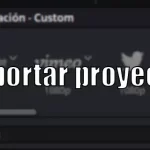Importar clips en DaVinci de la manera tradicional o manual nos puede ayudar hasta cierto punto, ya que tiene limitaciones. Habrá momentos en los que necesitaremos añadir nuevos clips de vídeo entre otros que ya están en la línea de tiempo. Si no hemos marcado un punto de entrada, podemos usar el puntero del ratón.
Tabla de contenidos
Cómo importar clips en una línea de tiempo
Para entenderlo mejor, haremos un pequeño ejemplo. Voy a dejar en la línea de tiempo, dos fragmentos del vídeo:
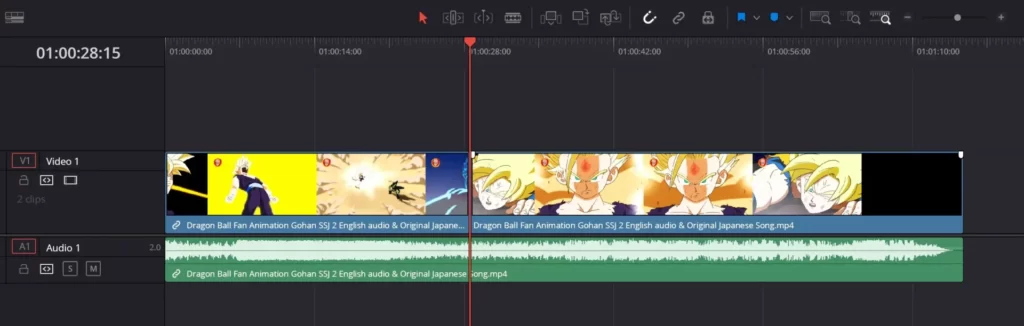
Justo donde aparece la línea roja, es donde hemos dejado el cursor, justo entre los dos clips de vídeo.
Ahora, si queremos añadir un nuevo clip en medio de estos dos, iremos a nuestra sección de medios y después marcaremos el punto de entrada y punto de salida para hacer un recorte previo.
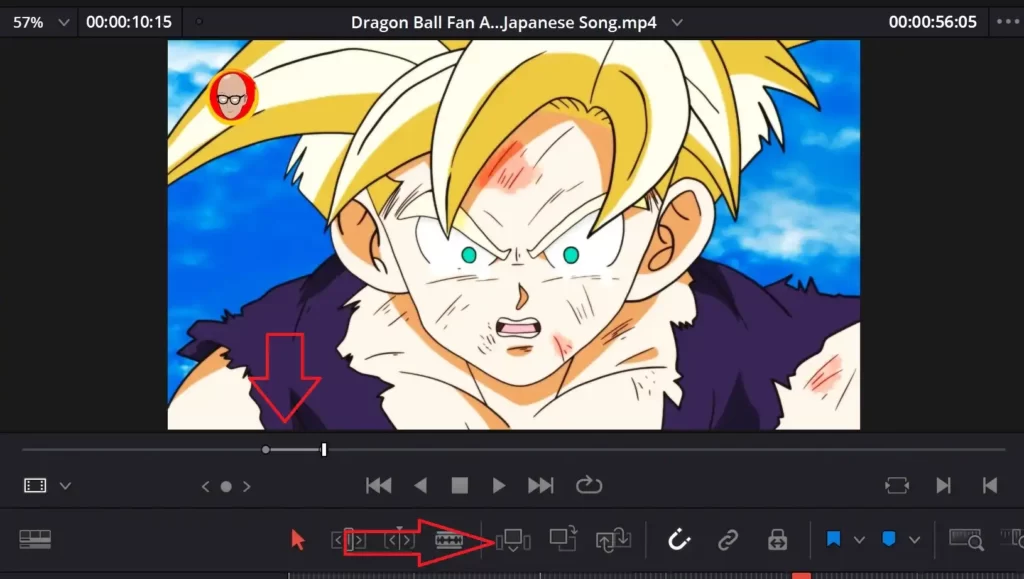
Una vez que hemos marcado el inicio y el fin del recorte que enviaremos a la línea de tiempo, pulsaremos el botón marcado en la imagen superior,  , de esta forma, enviaremos el clip nuevo en medio de los otros dos en la línea de tiempo de DaVinci.
, de esta forma, enviaremos el clip nuevo en medio de los otros dos en la línea de tiempo de DaVinci.
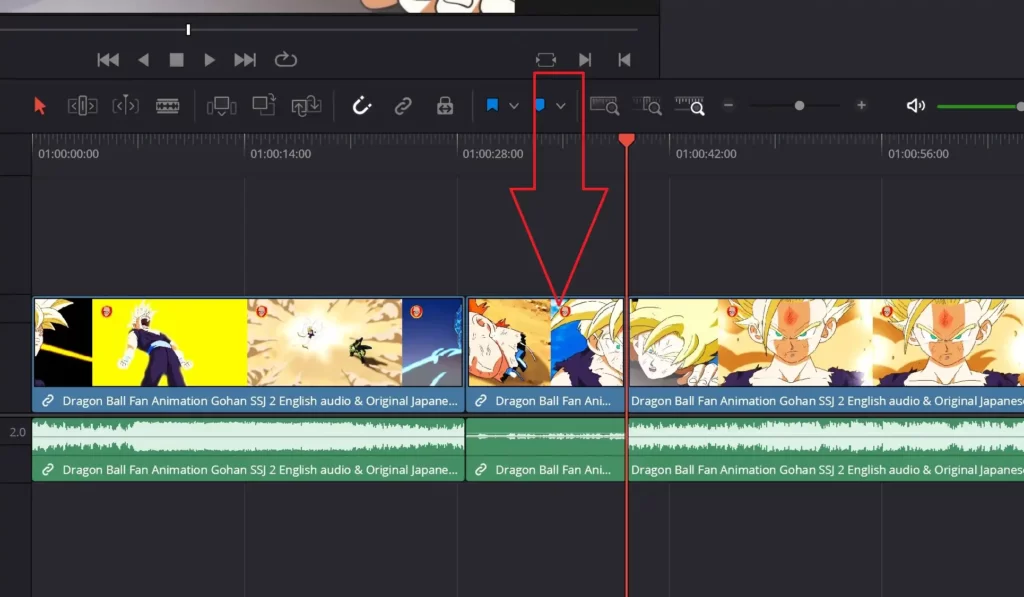
Así mismo, además de enviar el clip entre medio de los otros dos, éste último envía o empuja el segundo clip hacia la derecha (respetando la pista de audio).
CONSEJO: Es posible activar / desactivar la función Atraer cabezal haciendo clic en el botón correspondiente en la barra de herramientas o presionar la tecla N.
CONSEJO: Para ir de principio a fin de la línea de tiempo podemos pulsar la tecla Inicio y Fin respectivamente.
Las opciones más comunes para enviar los clips a la línea de tiempo en DaVinci:

- Insertar: Añade el clip a la línea de tiempo donde se encuentra el cabezal (puntero). Se divide todo y se desplaza con el fin de generar el espacio para el nuevo clip de vídeo.
- Sobrescribir: Cubre un clip en la línea de tiempo con el seleccionado.
- Reemplazar: Cambia un clip en la línea de tiempo con uno nuevo, sin utilizar puntos de entrada y salida.